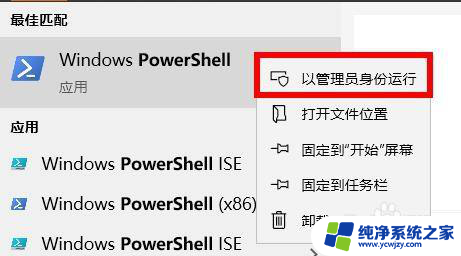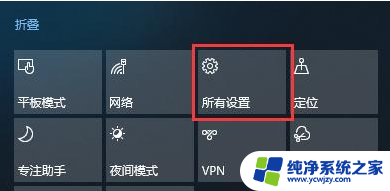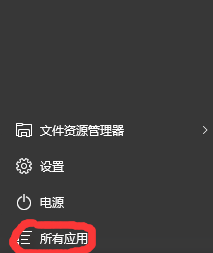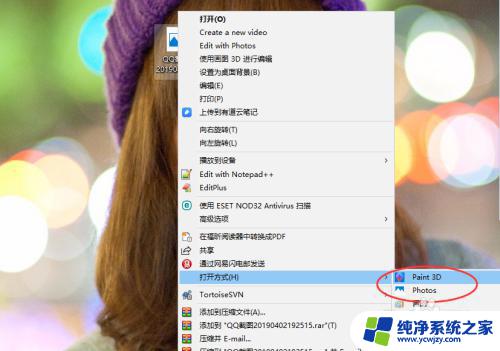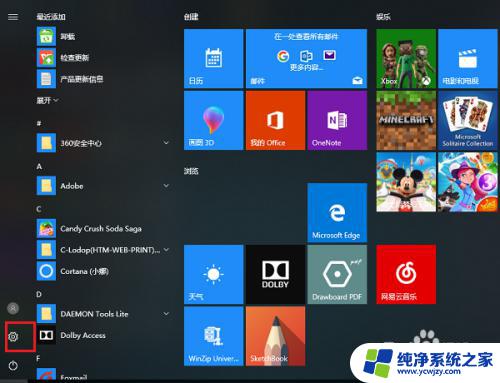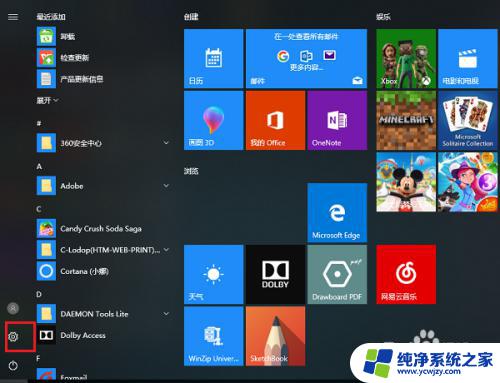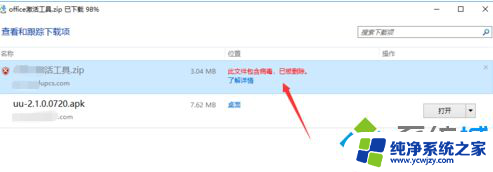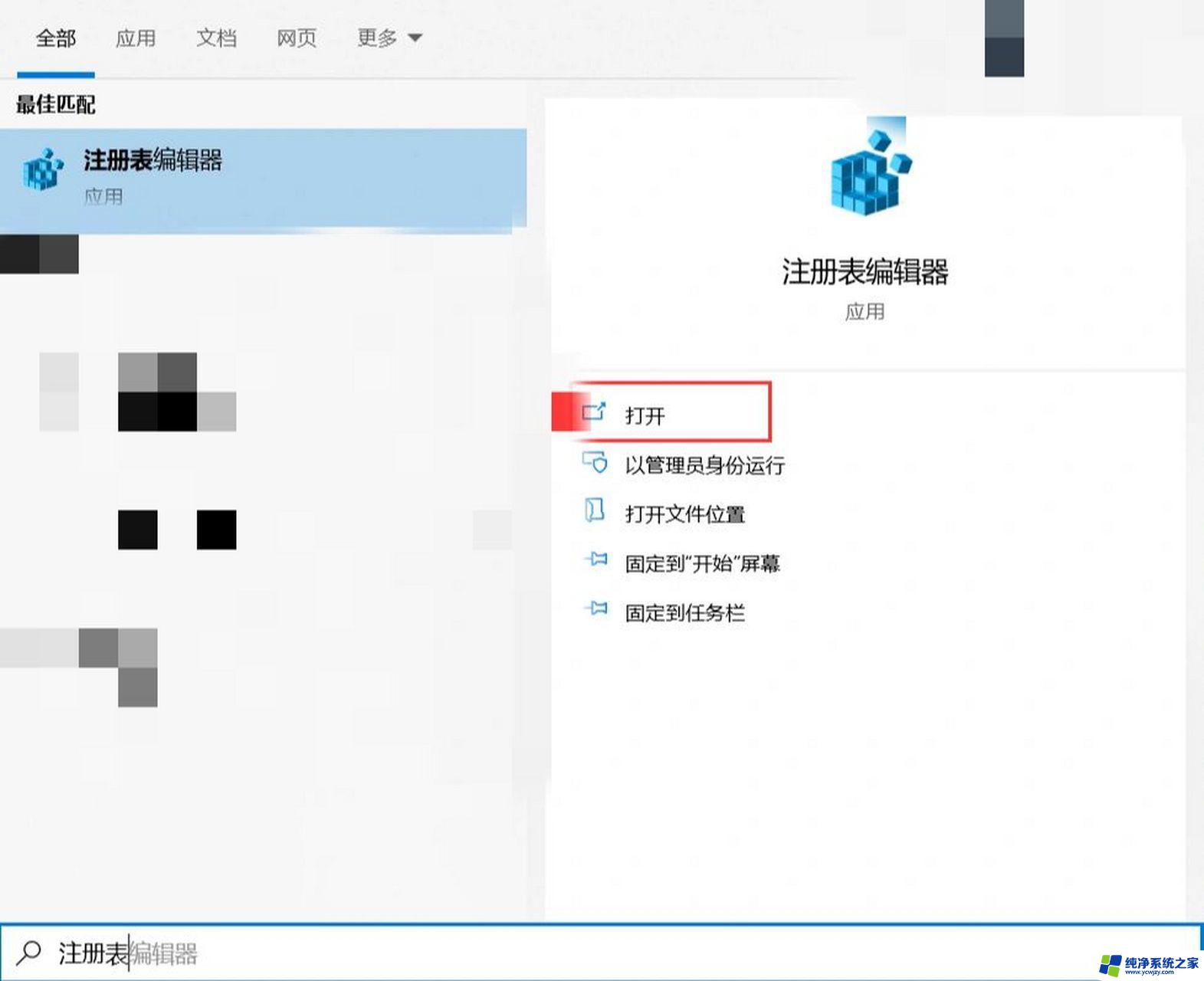删除了win10自带的wps后三件套没了
更新时间:2024-06-05 17:49:57作者:yang
Win10系统自带的WPS后三件套是许多用户常用的办公软件之一,但有时候我们可能会需要删除它,在删除了Win10自带的WPS后三件套之后,我们会发现WPS网盘也随之消失了。为了解决这个问题,我们可以通过系统文件资源管理器来删除WPS网盘,让系统恢复正常运行。接下来我们就来了解一下如何在Win10系统中删除WPS网盘的方法。
具体方法:
1.首先打开文件资源管理器,双击wps网盘。
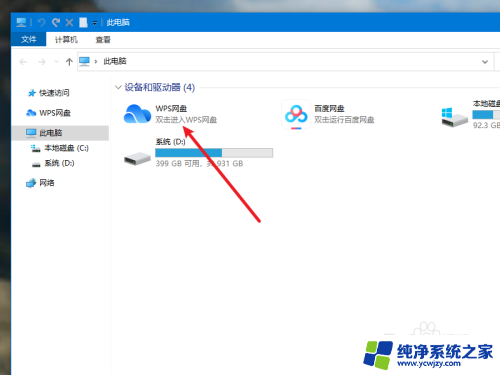
2.进入wps网盘后点击右侧的更多按钮。
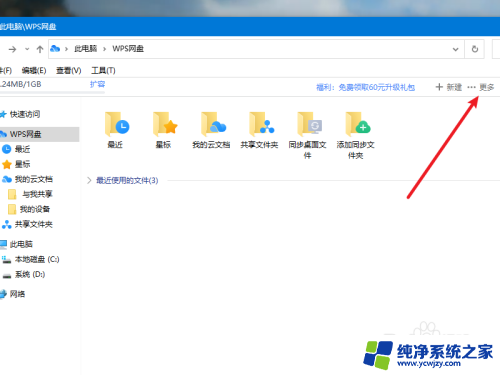
3.点击弹出菜单中的同步与设置选项。
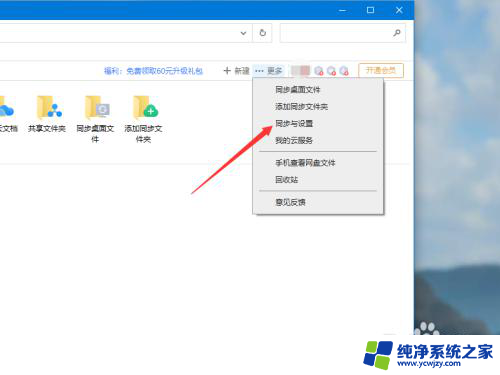
4.打开云服务设置后,点击左侧的wps网盘。然后取消选择在我的电脑上显示wps网盘。
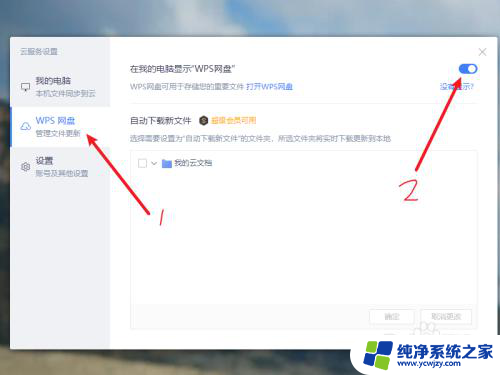
5.关闭设置窗口,再次打开资源管理器可以看到wps网盘已不显示了。
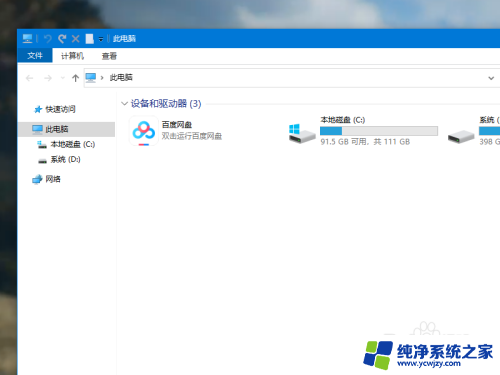
以上就是删除了win10自带的wps后三件套没了的全部内容,还有不清楚的用户就可以参考一下小编的步骤进行操作,希望能够对大家有所帮助。